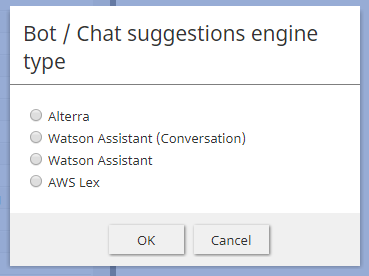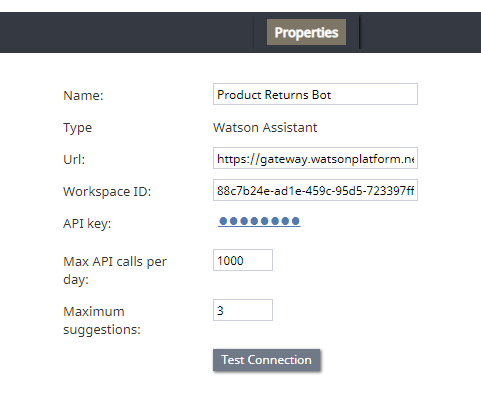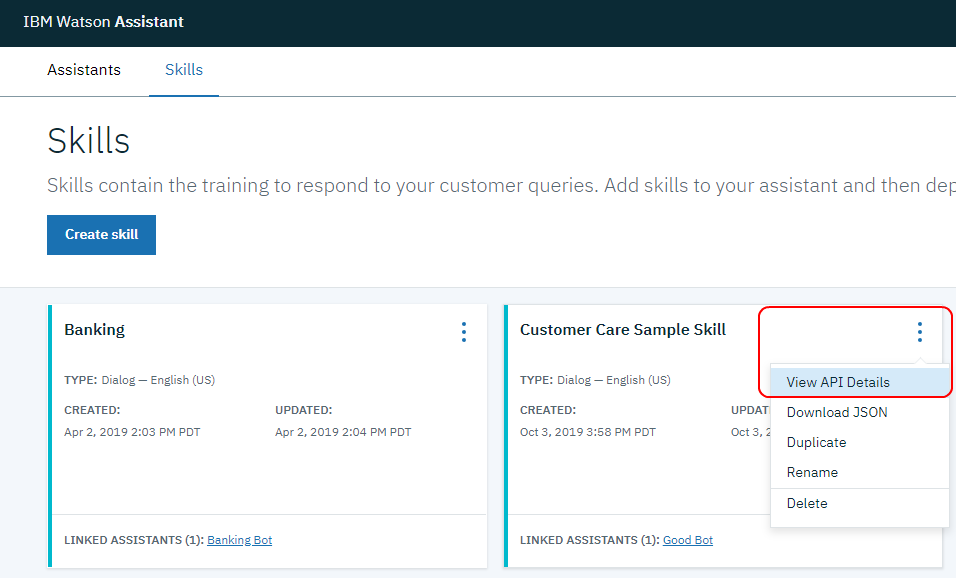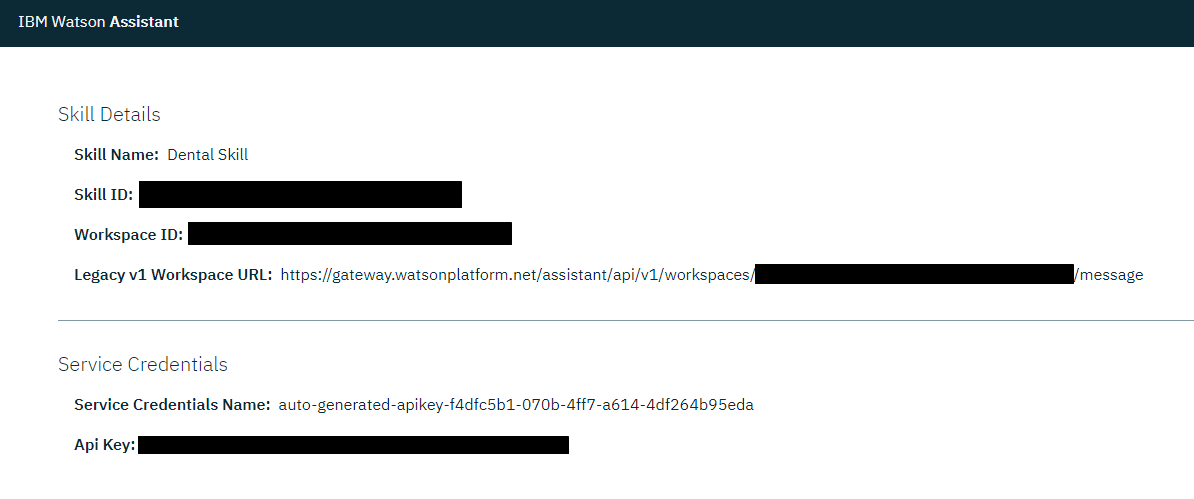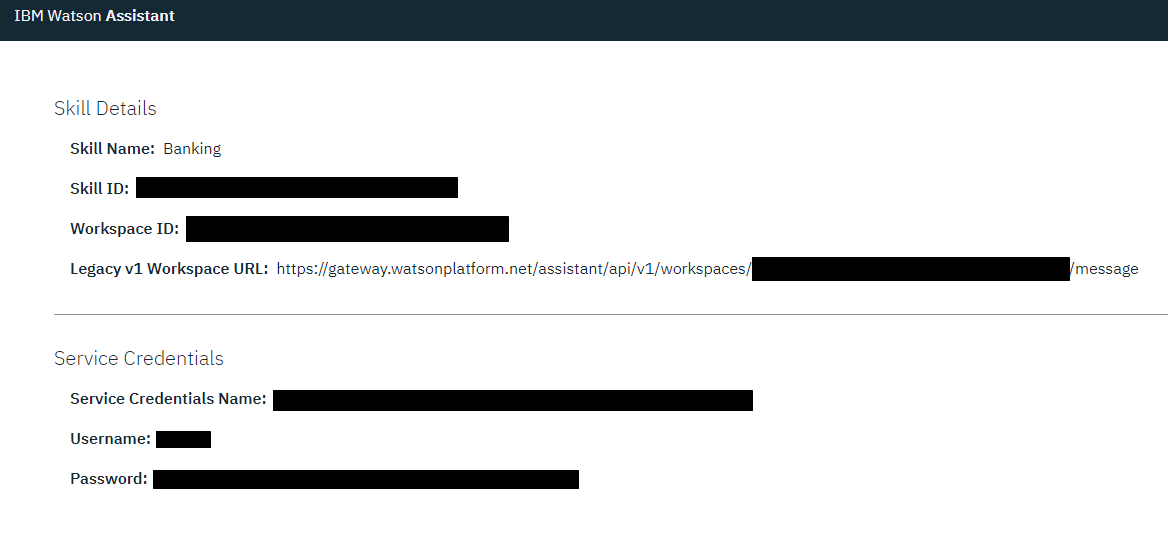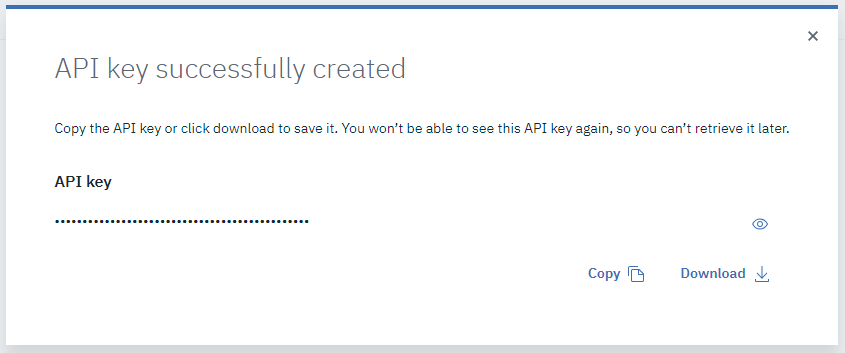Watson Assistant統合アカウントの設定
IBM Watson Assistantとの統合は、 統合アカウントを通じて有効になります。これらの統合アカウントには、サードパーティサービスの認証情報が保存されており、Bright Pattern コンタクトセンターがその情報にアクセスして操作できます。
Watson名に関するご注意
Bright Patternは、IBM Watson Assistant (Conversation) (旧バージョン) と IBM Watson Assistant (最新バージョン)と統合できます。
以前は、Watson AssistantはWatson Conversationと呼ばれ、そのWatson Conversationの認証情報にはユーザー名とパスワードが含まれていました。 IBMはWatson Assistantという名前に変更し、ユーザー名とパスワードの情報をAPIキーに置き換えました。互換性を確保するために、統合アカウントは両方のタイプのボットに対応します。
この記事では、 Watson Assistant 統合の設定方法、そのプロパティの編集方法について説明します。
手順
ステップ 1: 統合アカウントを追加します。
ボット/チャットサジェスト機能エンジン統合アカウントを追加し、Watson Assistantを選択します。
ステップ 2: プロパティを編集します。
プロパティダイアログでは、お持ちの IBM Watson Assistant ボットの認証情報を以下の通りに入力します。そうすることで、Bright Patternが ボットにアクセスし、チャット対話で使用できます。
アカウント名
この統合アカウントのユニークな名前です。
タイプ
アカウントを追加するときに“Watson Assistant”というタイプが選択されたため、既定のタイプも“Watson Assistant ”です。
Url
以下のフォーマットで表示されるWatson Assistant スキルのエンドポイントです : <Legacy v1 Workspace URL>?version=2017-05-26
例:
- URLは、 スキル > マイ・スキル> オプション > API詳細の確認で取得できます。
- 開いたスキルの詳細ページで、Legacy v1 Workspace URLをコピーします。
- URLの末尾に?version 2017-05-26を付けます。例:
https://gateway.watsonplatform.net/assistant/api/v1/workspaces/46a4ab18-b13b-4306-83a0-57d83aebe56c/message?version=2017-05-26
この操作を行う理由とは:
統合アカウントでは、/messageメソッドを使ったV1ランタイムAPI へのリクエストが可能です。このメソッドの場合、ユーザーによる入力がWatson Assistantに送信され、返信が返されます。 /messageメソッドを使ったV2ランタイムAPIへのリクエストも可能です。
APIリクエストには、version=YYYY-MM-DDというフォーマットの日付を使ったバージョンパラメーターが必要です。この統合では、/message version=2017-05-26が使われています。このバージョンの日付はIBM Cloudによって指定された現行のバージョンと一致しない場合があります。しかし、Bright Patternアプリケーションと互換性があるため、このバージョンは当社の統合に使われる正しいものです。
バージョンパラメータがURLプロパティの末尾に付くと、統合されたWatson AssistantがBright Patternチャットサービスで使用されるたびに、適切なバージョンがすべてのAPIリクエストに付きます。
ワークスペース ID
Watson Assistant (Conversation) のスキル (つまり、インスタンス)の識別番号(文字列)です。 IBM Watsonの場合、スキルはワークスペースと呼ばれています。
- IDは、 スキル > マイ・スキル> オプション > API詳細の確認で取得できます。
- 開いたスキルの詳細ページで、ワークスペースIDをコピーします。
API キー
サービスの認証手続きに使われるAPIキー (文字列) です (例:“EEE-MTX13ZS1Ta4pD8qO4rmGP_SXR7HPB8IAAnPgTwKV”).
APIキーは、 スキル > マイ・スキル> オプション > API詳細の確認で取得できます。
- 開いたスキルの詳細ページで、APIキーをコピーします。
APIキーは、自動生成されるか、IBM Cloudで手動で生成されます。
新しいキーの生成方法
- IBMのウェブサイトのIBM Cloud > アクセス (IAM) > IBM Cloud API キーを開きます。
- IBM Cloud APIキーの生成をクリックします。
- API キーの生成ダイアログで名前と説明を追加します。
- APIキーは一度しか表示されないため、ダウンロードして保存します。
1日あたりのAPIコールの最大件数
毎日発信できるコールの最大件数です。この制限は、無料アカウントに含まれている1000件以降のコールに対して追加料金が課されないようにするためのものです。
サジェストの最大件数
サジェストの最大件数(例:3)は、アクティブなチャット中にエージェントデスクトップに配信できるサジェストの最大件数です。サジェストは、エージェントがチャット中に選択して使用できるボットからの返信です。
接続テスト
クリックして、Bright Pattern コンタクトセンターがWatson Assistant に接続できることを確認します。
認証情報が無効な場合は、Urlプロパティに戻り、それらを正しく入力したことを確認してください。"アカウントの認証情報は有効です"というダイアログが表示されるまでテストします。
ステップ 3: プロパティを保存します。
画面の下部にある適用をクリックして、アカウントのプロパティを保存します。これで、Watson Assistant 統合設定が完了しました。
参考書
Watson Assistantに関する詳しい情報: